ملاحظة: فيما يلي معلومات حول كيفية نسخ النص ولصقه وليس كيفية نسخ الملفات. أيضًا ، ضع في اعتبارك أنه عند نسخك ، فإنك تكرر النص. إذا كنت تريد نسخة واحدة فقط من النص ، فأنت تريد قص النص ولصقه.
فيما يلي معلومات حول كيفية نسخ ولصق النص من أي جهاز كمبيوتر وبرنامج. لقد قمنا أيضًا بتضمين اختصارات لوحة المفاتيح ، ونصائح ، ومناطق يمكنك من خلالها ممارسة النسخ ولصق النص على هذه الصفحة.

قم بتمييز النص الذي تريد نسخه. على سبيل المثال ، يمكنك تمييز كلمة أو سطر واحد أو فقرة أو كل النص في المستند. بمجرد إبرازها ، قم بأي من الخطوات أدناه.
انقر بزر الماوس الأيمن فوق النص المحدد وحدد نسخ .
- أو -
انقر فوق " تحرير" من القائمة "أعلى ملف" في البرنامج ثم انقر فوق " نسخ" .
- أو -
قم بتمييز النص واستخدم مفتاح الاختصار Ctrl + C أو Ctrl + Insert على جهاز كمبيوتر أو Cmd + C على Apple Mac.
ملاحظة: يجب عليك تحديد أو تحديد شيء قبل أن يتم نسخه.

لصق النص
بمجرد الانتهاء من الخطوات المذكورة أعلاه ، يتم نقل النص إلى منطقة مؤقتة تعرف باسم الحافظة. للصق هذا النص ، انقل المؤشر إلى المكان الذي تريد لصقه وقم بأي من الخطوات أدناه.
انقر بزر الماوس الأيمن على المكان الذي تريد أن يظهر فيه النص وحدد " لصق" .
- أو -
انقر فوق " تحرير" من القائمة "أعلى ملف" في البرنامج ثم انقر فوق " لصق" .
- أو -
اضغط على مفتاح الاختصار Ctrl + V على جهاز كمبيوتر أو Cmd + V على Apple Mac.
نصيحة: يمكنك لصق النص في الحافظة بقدر ما تريد حتى يتم تخزين شيء آخر في الحافظة. أيضًا ، بمجرد وضع شيء ما في الحافظة ، يمكن نسخه في مستندات وبرامج أخرى.
ملاحظة: إذا لم يكن هناك شيء في الحافظة ، فلا يمكن لصق أي شيء ، ويكون خيار "لصق" باللون الرمادي. يجب قص أو نسخ شيء ما قبل لصقه.
تدرب على نسخ ولصق النص

كيفية نسخ ولصق النص في وثيقة
لنسخ ولصق نص في مستند مثل مستند Microsoft Word ، اتبع الخطوات أدناه.
- قم بتمييز النص الذي تريد نسخه.
- استخدم مفتاح الاختصار Ctrl + C على جهاز كمبيوتر أو Cmd + C على Apple Mac لنسخ النص.
- انقل مؤشر النص إلى المكان الذي تريد لصق النص فيه.
- اضغط على مفتاح الاختصار Ctrl + V على جهاز كمبيوتر أو Cmd + V على Apple Mac للصق النص.
تدرب على نسخ ولصق النص

ما مفاتيح لوحة المفاتيح المستخدمة لنسخ ولصق؟
تعتمد اختصارات لوحة المفاتيح للنسخ واللصق على نوع الكمبيوتر الذي تستخدمه. فيما يلي قائمة بأكثر أنواع أجهزة الكمبيوتر شيوعًا مع مفاتيح الاختصار للنسخ واللصق. يعد حفظ اختصارات لوحة المفاتيح هاتين من أهم الاختصارات التي يجب حفظها نظرًا لأنها واحدة من أكثر الإجراءات التي يتم تنفيذها على جهاز الكمبيوتر شيوعًا.
كمبيوتر يعمل بنظام Microsoft Windows أو Linux
نسخ = Ctrl + C أو Ctrl + Insert
لصق = Ctrl + V أو Shift + Insert
كمبيوتر Apple Mac يعمل بنظام macOS
نسخة = كمد + جيم
لصق = كمد + الخامس
جوجل كروم الكمبيوتر
نسخ = Ctrl + C
لصق = Ctrl + V
آبل iPhone و iPad مع نظام التشغيل iOS
لا توجد اختصارات لوحة المفاتيح لأجهزة iPhone و iPad. اطلع على نسخ ولصق النص على Apple iPhone و iPad خطوات حول كيفية النسخ واللصق على هذه الأجهزة.
هاتف جوجل الروبوت والكمبيوتر اللوحي
لا توجد اختصارات لوحة المفاتيح لأجهزة Google Android. اطلع على نسخ النص ولصقه على الهاتف الذكي والكمبيوتر اللوحي الذي يعمل بنظام Android للحصول على تعليمات بشأن النسخ واللصق على هذه الأجهزة.
تدرب على نسخ ولصق النص

انسخ والصق النص على Apple iPhone و iPad
ملاحظة: هذه الخطوات مخصصة فقط لأجهزة Apple iPad و iPhone. إذا كان لديك جهاز كمبيوتر سطح مكتب أو كمبيوتر محمول من Apple ، فراجع خطوات سطح المكتب والكمبيوتر المحمول لدينا.
نسخ النص
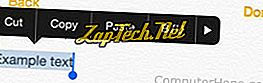
لصق النص
للصق النص ، اضغط مع الاستمرار بإصبعك حيث تريد لصق النص ، ثم انقر فوق لصق .
تدرب على نسخ ولصق النص
باستخدام حقلي النص أدناه ، حاول نسخ النص في الحقل الأول ولصقه في الحقل الثاني. بعد نسخ النص ولصقه ، يجب أن تشاهد "مثال على نسخ نص" في كلا المربعين.
انسخ النص والصقه على Chromebook
نسخ النص
بالنسبة لأجهزة Chromebook التي لا تحتوي على أزرار ماوس ، يمكنك نسخ النص ولصقه باتباع الخطوات التالية.
- قم بتمييز النص الذي تريد نسخه بالضغط على لوحة اللمس مع الاستمرار في الضغط على لوحة اللمس مع جر إصبعك في الاتجاه الذي تريد نسخ النص إليه.
- بمجرد تمييز النص ، انقر فوق إصبعين على لوحة اللمس لإظهار قائمة النقر بزر الماوس الأيمن وتحديد " نسخ" .
- أو -
- قم بتمييز النص الذي تريد نسخه.
- اضغط على اختصار لوحة المفاتيح Ctrl + C.
لصق النص
للصق النص ، انقل المؤشر إلى المكان الذي تريد اللصق به ، ثم انقر بزر الماوس الأيمن عن طريق لمس إصبعين على لوحة اللمس ، ثم انقر فوق لصق أو الضغط على اختصار لوحة المفاتيح Ctrl + V.
تدرب على نسخ ولصق النص

نسخ ولصق النص على أوقد
لسوء الحظ ، لا توجد خيارات للنسخ واللصق عند قراءة كتب Kindle على أي جهاز. ومع ذلك ، يمكنك تمييز النص في أي كتاب ، والذي يتم إضافته إلى المعالم البارزة التي يمكن عرضها عبر الإنترنت أو نسخها من Kindle إلى جهاز الكمبيوتر الخاص بك. عند عرض المعالم البارزة في أي من هاتين الطريقتين ، يمكنك نسخ ولصق أي نص قمت بتمييزه باستخدام أي من الخطوات المذكورة أعلاه وفقًا للجهاز الذي تستخدمه.
